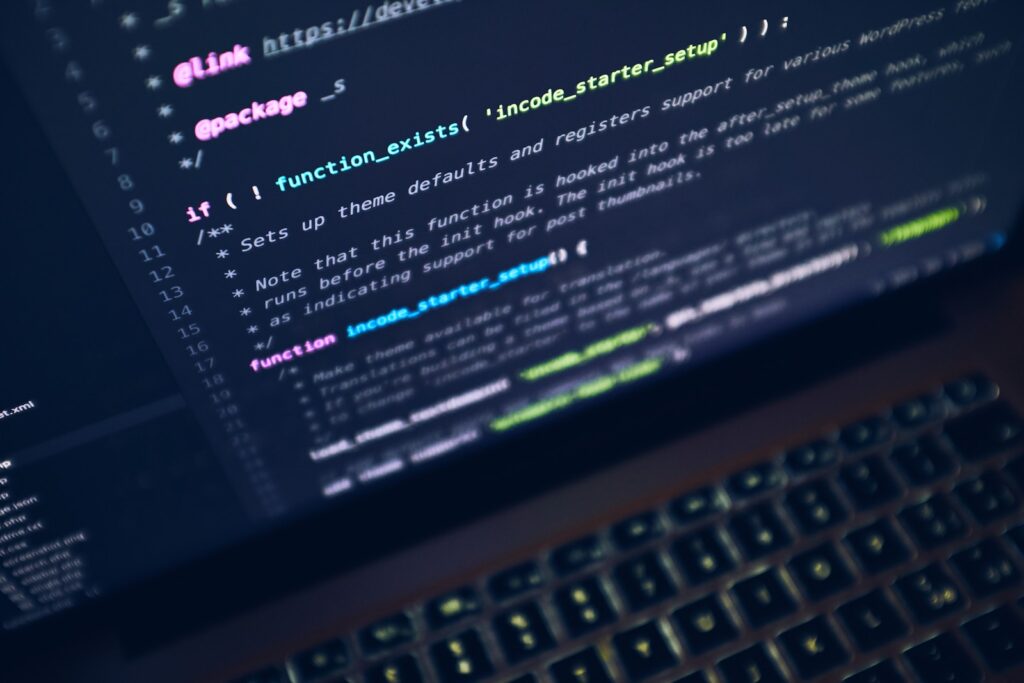
Introduction
ZSH, ou Z Shell, est un interpréteur de commandes Unix populaire qui offre des fonctionnalités puissantes et une personnalisation avancée pour les utilisateurs. Contrairement au shell Bash, ZSH propose des outils et des fonctionnalités étendues pour rendre l’expérience de ligne de commande plus efficace et agréable. Dans cet article, nous allons explorer la mise en place de ZSH et les méthodes pour personnaliser l’interface en fonction de vos besoins spécifiques.
Installation de ZSH
La première étape pour profiter des avantages de ZSH est de l’installer sur votre système. Sur la plupart des distributions Linux, vous pouvez le faire en utilisant un gestionnaire de paquets tel que apt ou yum. Par exemple, sur Ubuntu, vous pouvez installer ZSH en utilisant la commande suivante :
sudo apt-get update sudo apt-get install zshSur macOS, vous pouvez utiliser le gestionnaire de paquets Homebrew :
brew install zsh
Configuration de ZSH
Une fois installé, vous pouvez basculer vers ZSH en tapant simplement zsh dans votre terminal. Cependant, pour rendre ce changement permanent, vous devez modifier le fichier de configuration de votre shell. Le fichier de configuration principal pour ZSH est ~/.zshrc. Vous pouvez l’éditer avec votre éditeur de texte préféré :
nano ~/.zshrc
Dans ce fichier, vous pouvez personnaliser divers aspects de votre shell, y compris les thèmes, les plugins et les alias.
Thèmes ZSH
ZSH propose une grande variété de thèmes qui permettent de personnaliser l’apparence de votre invite de commande. Certains thèmes populaires incluent « agnoster« , « powerlevel10k » et « spaceship« . Pour installer et configurer un thème, vous pouvez cloner le référentiel GitHub du thème de votre choix dans le répertoire ~/.oh-my-zsh/themes/ et définir le nom du thème dans votre fichier ~/.zshrc.
Par exemple, pour installer le thème « agnoster » :
git clone https://github.com/agnoster/agnoster-zsh-theme.git ~/.oh-my-zsh/themes/agnosterEnsuite, dans votre fichier ~/.zshrc, définissez le nom du thème :
ZSH_THEME="agnoster/agnoster"
Plugins ZSH
Les plugins sont des extensions qui ajoutent des fonctionnalités supplémentaires à ZSH. Vous pouvez trouver une grande variété de plugins sur GitHub et les installer en clonant le référentiel du plugin dans le répertoire ~/.oh-my-zsh/plugins/ et en activant le plugin dans votre fichier ~/.zshrc. Par exemple, pour installer le plugin « zsh-autosuggestions » :
git clone https://github.com/zsh-users/zsh-autosuggestions.git ~/.oh-my-zsh/plugins/zsh-autosuggestionsEnsuite, ajoutez le nom du plugin à la liste des plugins activés dans votre fichier ~/.zshrc :
plugins=( zsh-autosuggestions # Autres plugins... )
Alias et Personnalisation Avancée
ZSH vous permet également de créer des alias pour des commandes fréquemment utilisées, ce qui peut vous faire gagner du temps. Vous pouvez ajouter des alias dans votre fichier ~/.zshrc comme ceci :
alias ll='ls -alF' alias grep='grep --color=auto'De plus, vous pouvez personnaliser la couleur de votre invite de commande, activer la correction orthographique et configurer de nombreuses autres options selon vos préférences.
Conclusion
ZSH est un shell extrêmement puissant et personnalisable qui peut améliorer votre efficacité en ligne de commande. En suivant les étapes décrites dans cet article, vous pouvez installer ZSH, choisir un thème attrayant, ajouter des plugins utiles et personnaliser votre environnement de ligne de commande pour répondre à vos besoins spécifiques. Avec un peu d’exploration et d’expérimentation, vous pouvez créer un environnement de ligne de commande qui vous convient parfaitement. Profitez de votre nouvelle expérience avec ZSH !



